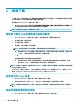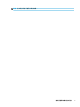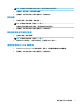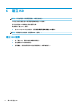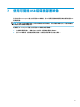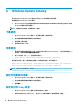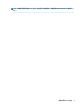HP ThinUpdate-Administrator Guide
4
附加元件下載
「附加元件下載」功能可讓您從 HP 下載附加元件至本機儲存裝置或 USB 磁碟機。
若要開啟 Add-on Downloads(附加元件下載)畫面:
▲ 在 HP ThinUpdate 的主功能表中選取將附加元件下載至本機儲存裝置或 USB 磁碟機。
附註:若要返回主功能表,請選取 Back(返回)。
將附加元件下載至 USB 磁碟機或本機儲存裝置
1. 在 Add-on Downloads(附加元件下載)畫面上,從清單中選取一個作業系統。
2. 從清單中選取一個平台。
3. 若要將附加元件儲存至 USB 磁碟機:
▲ 選取 USB drive(USB 磁碟機)做為目標目的地,從清單中選取本機 USB 磁碟機,選取
Download(下載),接著依照螢幕上的指示操作(如果有的話)。
附註:
此程序不會格式化 USB 磁碟機,或刪除磁碟機上的任何現有資料。
– 或 –
若要將附加元件儲存至本機儲存裝置或網路硬碟:
▲ 選取 Hard drive(硬碟)做為目標目的地,指定本機磁碟或網路磁碟上目的地路徑,選取
Download(下載),接著依照螢幕上的指示操作(如果有的話)。
附註:
若要中止下載程序,請選取 Abort(中止)。
設定自訂的 Proxy 設定
1. 在 Add-on Downloads(附加元件下載)畫面上選取 Options(選項)。
2. 選取 Custom proxy(自訂 Proxy),指定 Proxy 位址與連接埠,接著選取 OK(確定)。
附註:
若要還原系統預設的 Proxy 設定,請依照上述步驟操作,但請選取 System default(系統預設
值)。
檢視所選取附加元件的版本資訊
▲ 在 Add-on Downloads(附加元件下載)畫面上選取 Release notes(版本資訊)。
附註:
版本資訊可能不適用於某些附加元件。
將附加元件下載至 USB 磁碟機或本機儲存裝置
5